De tweede Windows 10-functie-update voor 2020 is net gearriveerd, de update van oktober 2020, die de komende weken naar uw pc’s, laptops en twee-in-een komt. Het zit vol met de gebruikelijke bugfixes en updates voor de kwaliteit van leven en wordt geleverd met een aantal grote nieuwe wijzigingen om u te helpen het meeste uit Windows 10 te halen.
De meeste opwindende updates komen naar de gebundelde webbrowser, Microsoft Edge, die voor het eerst standaard de op Chromium gebaseerde versie zal bevatten. Dat betekent dat er geen legacy Edge meer is, dus misschien wilt u het uitproberen nadat het is bijgewerkt. Er zijn ook verbeteringen aan multitasking, diepere aanpassingsopties en een eenvoudigere manier om te zien welke app je meldingen stuurt.
Ga naar om te updaten Instellingen > Update en beveiliging > Windows Update en controleer op updates. Als uw apparaat de update beschikbaar heeft, ziet u Functie-update naar Windows 10, versie 20H2 klik daar nu op om bij te werken.
Gewoon een waarschuwing voordat u bijwerkt, er zijn een aantal bekende problemen met deze build waar Microsoft aan werkt, voornamelijk met de Conexant- of Synaptics-audiostuurprogramma’s. Als je ze niet gebruikt, zou het goed moeten zijn om te upgraden.
Lees verder voor de beste delen van de nieuwe update die naar Windows 10 komt.
Microsoft Edge
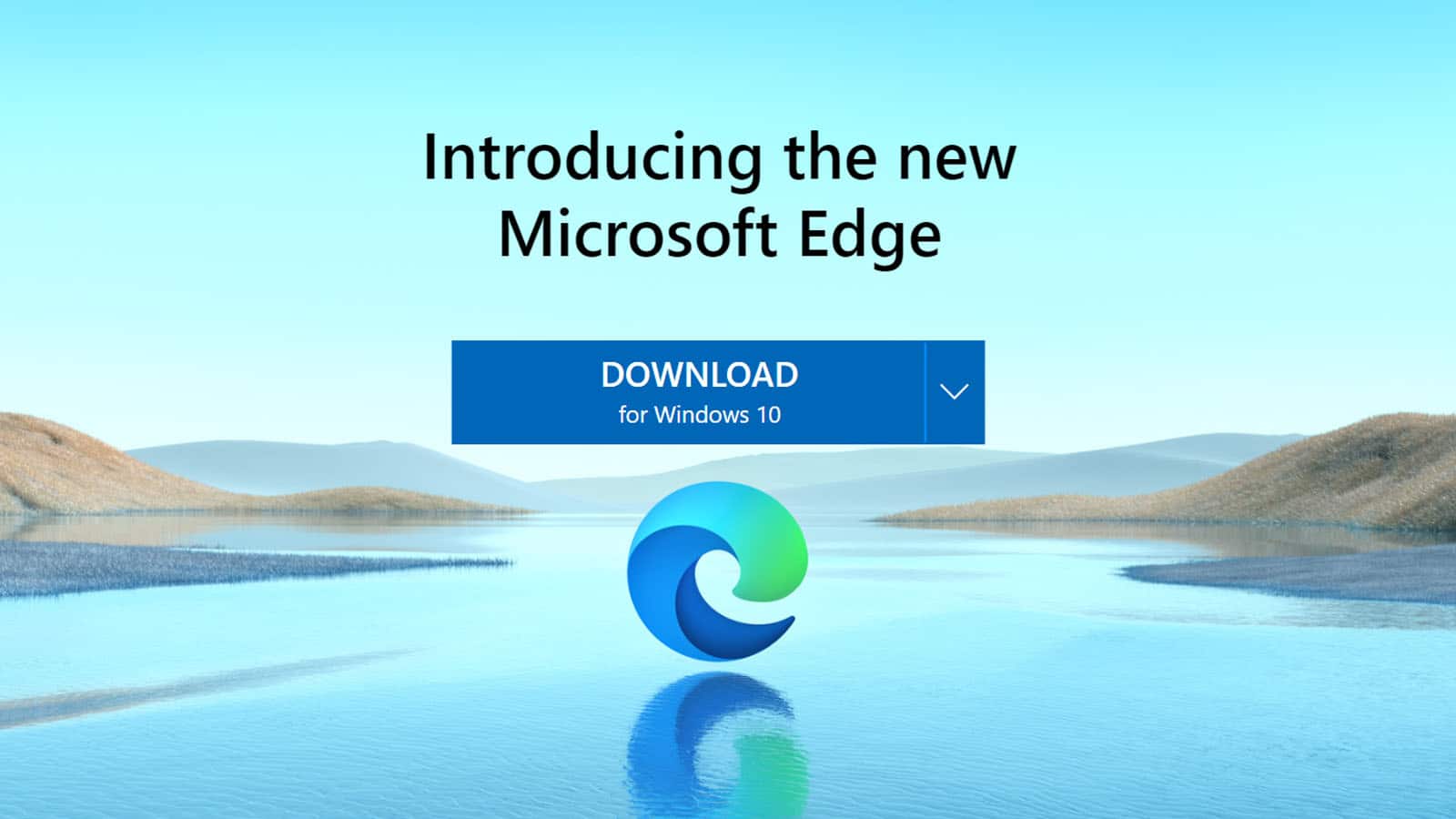
Afbeelding: Microsoft
Deze functie-update voor Windows 10 is de eerste die standaard de verbeterde Chromium-gebaseerde versie van Microsoft Edge installeert. Dat is maar goed ook, want Microsoft helpt nu actief mee aan het open source Chromium-project. Het ondersteunt nu meer websites dan de oude Edge en wordt geleverd met een heleboel privacyfuncties die u moet kennen. Het handigste is een privacyfunctie die probeert te voorkomen dat sites je online volgen, en er is een nieuwe functie genaamd Collecties waarmee je informatie van verschillende websites kunt verzamelen terwijl je onderwerpen onderzoekt.
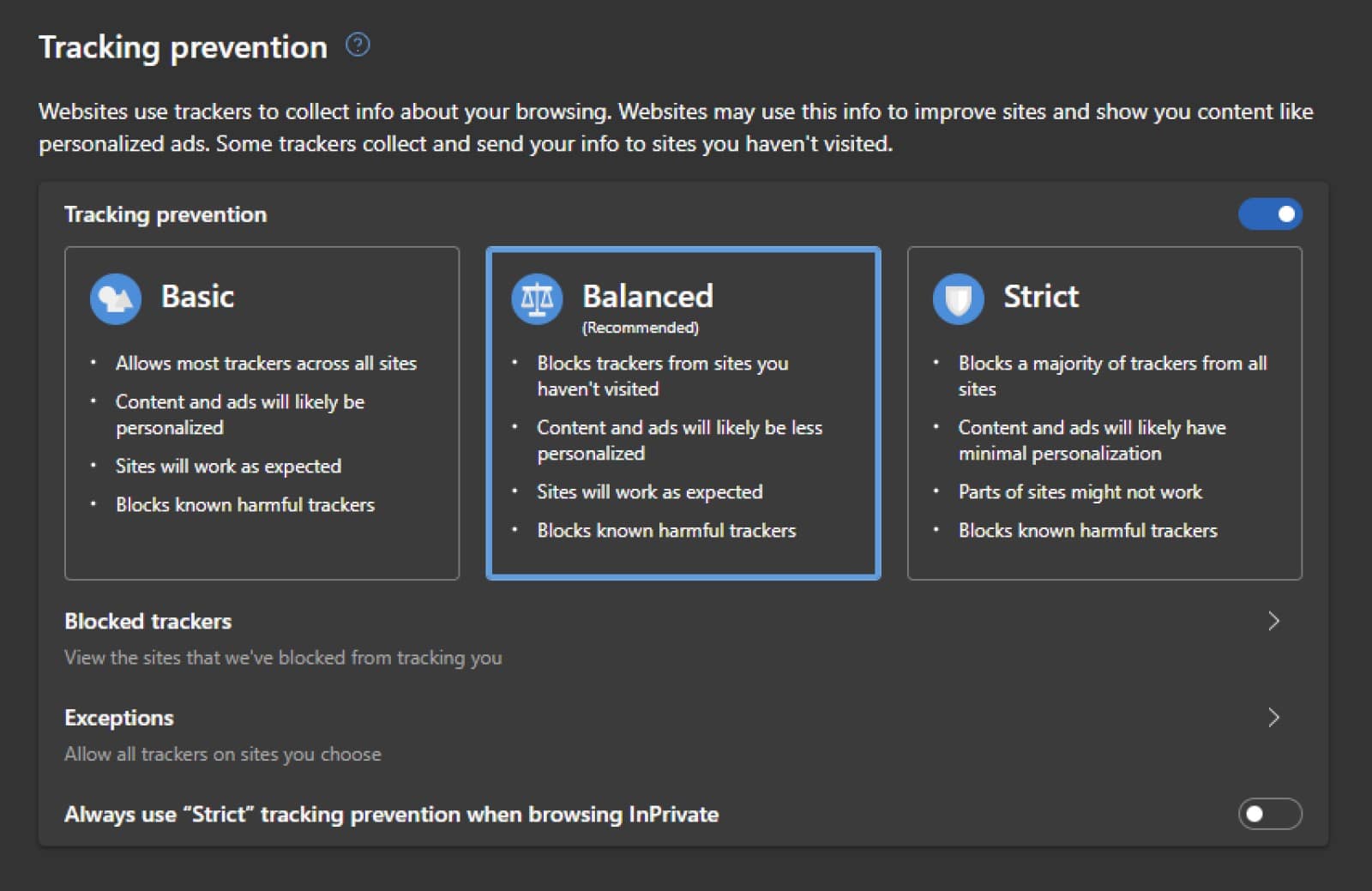
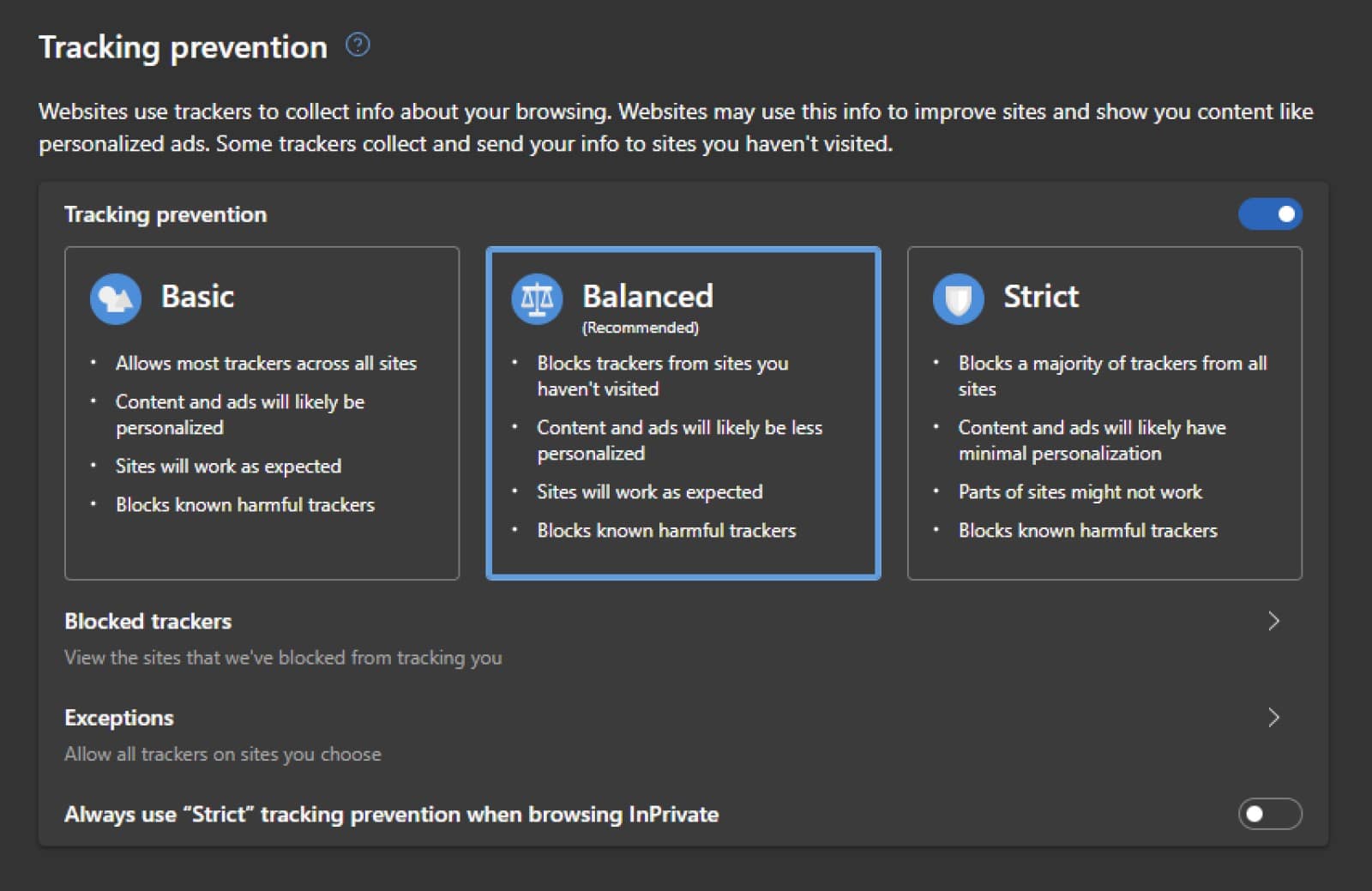
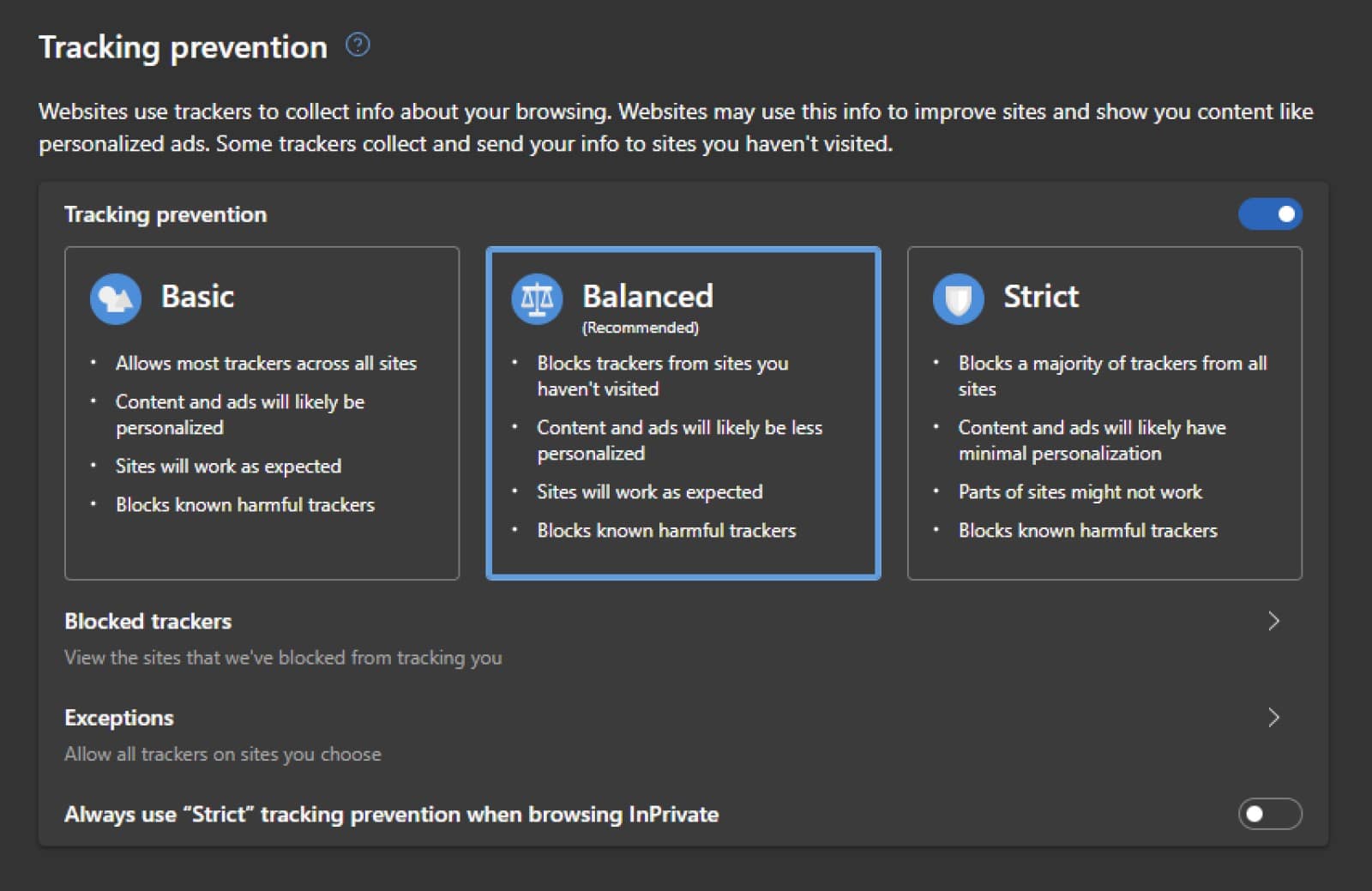
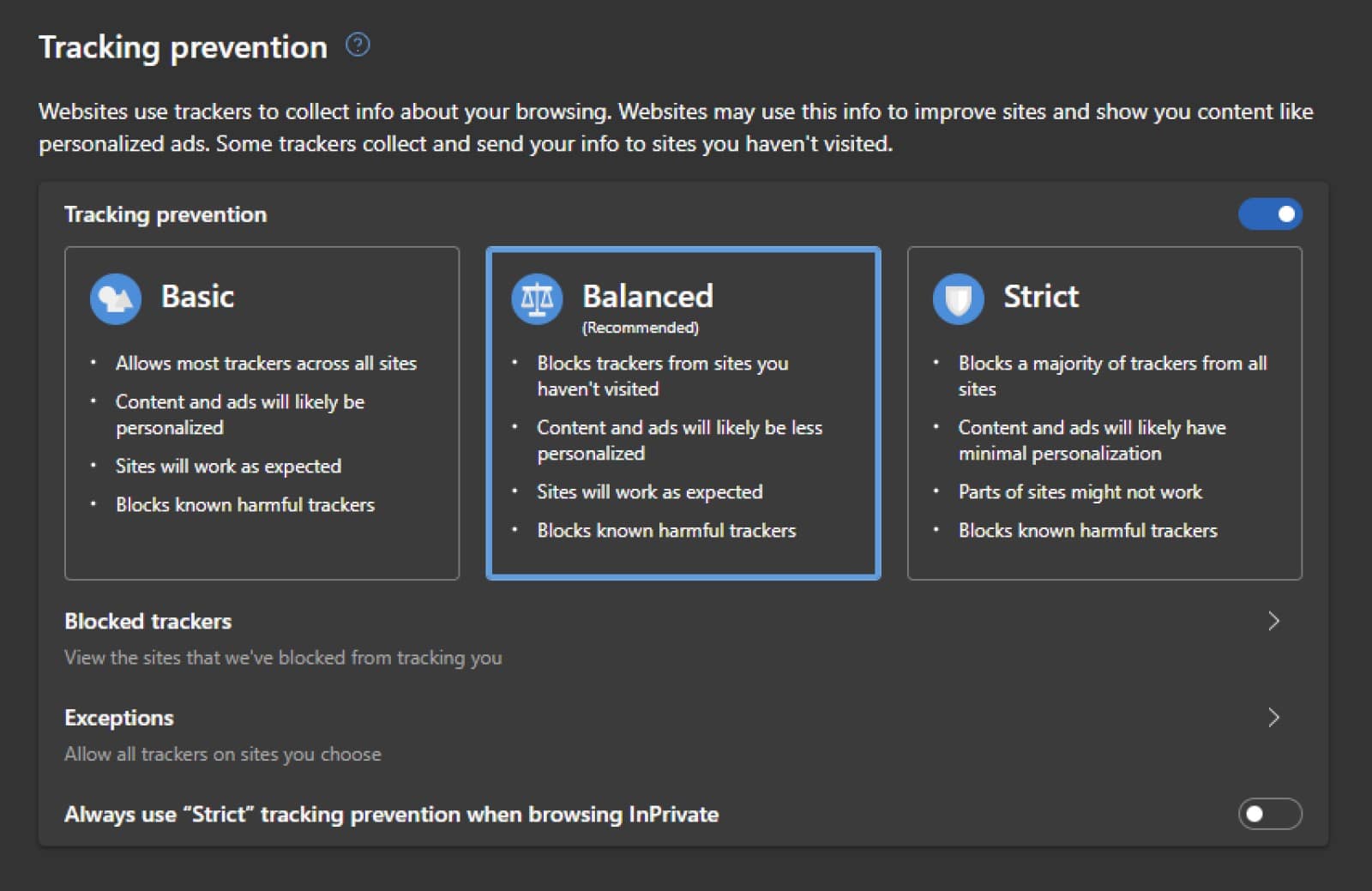
Afbeelding: Microsoft
Om de nieuwe privacy-instellingen in Edge te gebruiken, gaat u naar Instellingen> Privacy en diensten. Je ziet de drie hierboven getoonde opties: Basis, wat de meeste trackers toestaan; gebalanceerd, die trackers blokkeert van sites die u niet hebt bezocht; en strikt, wat de meeste trackers blokkeert.
U wilt waarschijnlijk de optie Balanced gebruiken, wat de aanbeveling van Microsoft is. Strikt kan delen van sommige websites breken, maar u kunt het gebruiken en vervolgens overschakelen naar een lagere beoordeling als u sites vindt die plotseling moeten stoppen met werken. U kunt uw privacy-instellingen op elk moment controleren door op het slotpictogram links van de zoekbalk te klikken. Er verschijnt een pop-up met informatie zoals of uw verbinding veilig is en opties om trackingpreventie in te schakelen en een manier om individuele site-instellingen te wijzigen.
De nieuwe functie Verzamelingen is gemakkelijk te gebruiken. Als u zich op een website bevindt die u voor later wilt bewaren, klikt u op de + rechtsboven, waardoor de balk Verzamelingen aan de rechterkant van de pagina wordt geopend. Selecteer start nieuwe collectie en hernoem het. U bent niet beperkt tot het toevoegen van de hele webpagina aan de collectie, u kunt op afbeeldingen klikken en slepen, of ook tekst selecteren en slepen, zodat u notities kunt maken zonder de hele pagina opnieuw te hoeven scannen. Oh, en je kunt die notities exporteren naar Word of Excel. Bekwaam.
Personalisatie
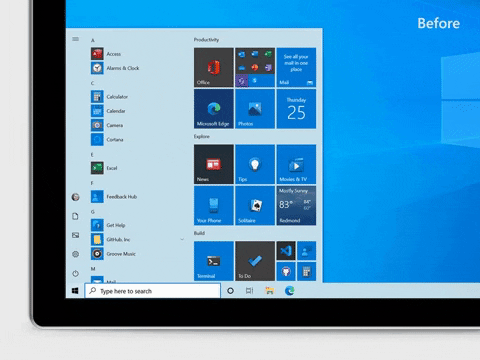
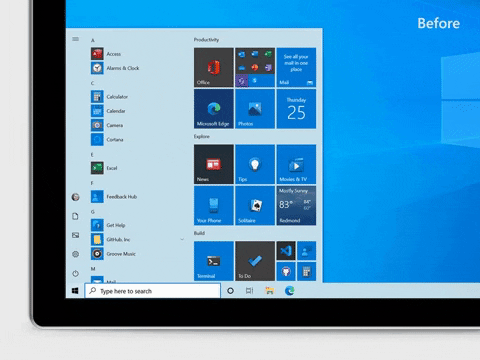
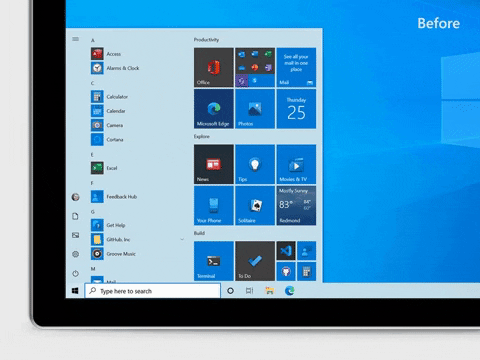
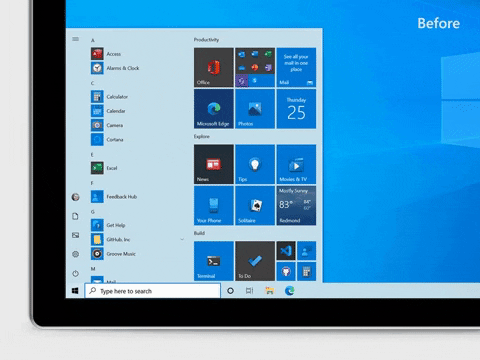
Afbeelding: Microsoft
Love it or hate it, maar ook het startmenu krijgt een make-over. Het is nu meer gestroomlijnd, met betegelde transparante achtergronden in plaats van effen kleuren, dus je zult de pictogrammen meer opmerken. Je zou het misschien haten als je gewend bent om apps op achtergrondkleur te kiezen, maar het is naar mijn mening een algehele verbetering. Die kleuren zullen enigszins veranderen als u de lichte of donkere modus gebruikt, en u kunt desgewenst een accentkleur voor de tegels toevoegen die bij uw taakbalk passen.
Microsoft Edge (opnieuw)
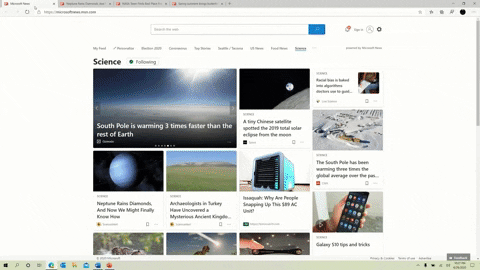
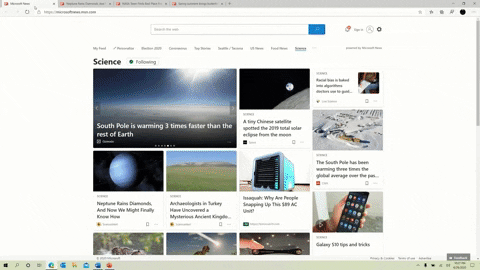
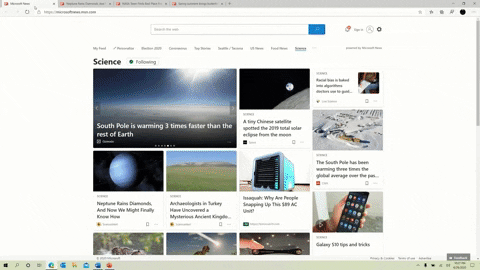
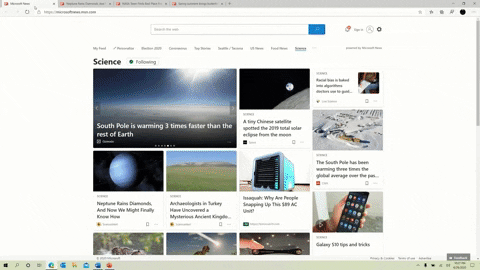
Afbeelding: Microsoft
Weet je hoe, als je eenmaal een aantal tabbladen in je browser hebt geopend, proberen te onthouden waar bijna moeilijker is dan opnieuw naar het onderwerp te zoeken in een specifieke? Well Edge heeft nu een handige functie om op te drukken Alt + Tab opent alle tabbladen (of de laatste drie, of vijf, of helemaal geen) in een pop-upvenster, zodat je gemakkelijk degene kunt kiezen die je wilt. Eerlijk gezegd, dat gaat me elk uur van elke dag tonnen tijd besparen.
Daar heb je het, enkele van de nieuwe functies die samen met de nieuwste update voor Windows 10 komen!
Wat denk je? Wat zijn enkele van de functies waar u het meest enthousiast over bent? Laat het ons hieronder weten in de comments of neem de discussie mee naar onze Twitter of Facebook.
Aanbevelingen van de redactie:



